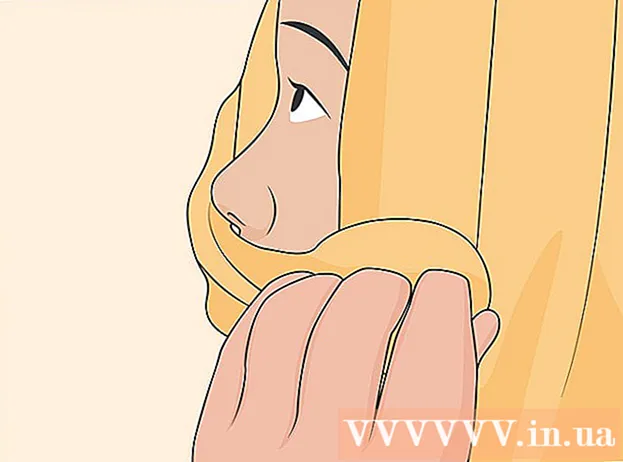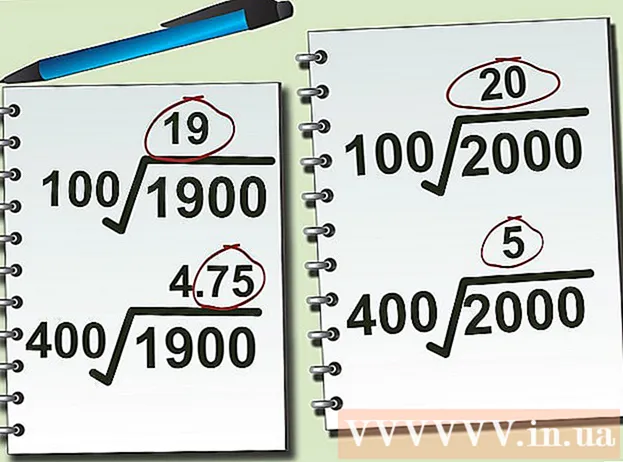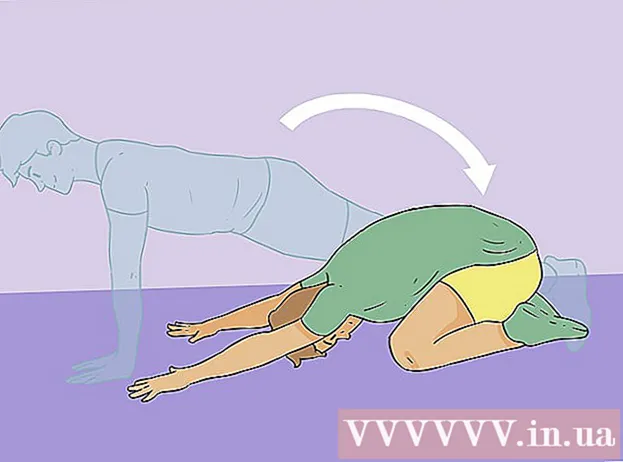Avtor:
Charles Brown
Datum Ustvarjanja:
5 Februarjem 2021
Datum Posodobitve:
1 Julij. 2024
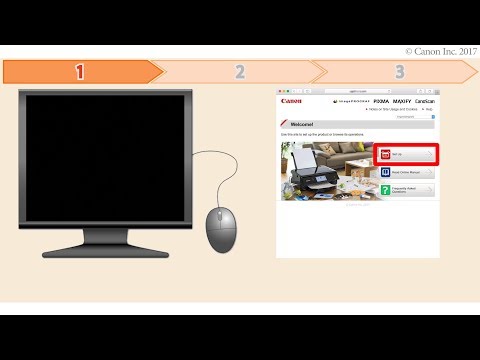
Vsebina
- Stopati
- 1. del od 3: Pripravite se na skeniranje
- 2. del od 3: Optično preberite dokument v sistemu Windows
- Nasveti
Ta wikiHow vam pokaže, kako optično prebrati digitalno različico fizičnega dokumenta v računalnik s Canonovim večnamenskim tiskalnikom. To lahko storite na osebnem računalniku z operacijskim sistemom Windows in tudi na Macu.
Stopati
1. del od 3: Pripravite se na skeniranje
 Preverite, ali ima vaš tiskalnik Canon optično branje. Če imate tako imenovani model "vse v enem", lahko tiskalnik tudi optično prebere. Nekateri drugi modeli tiskalnikov lahko tudi optično preberejo, vendar boste morali preveriti navodila za uporabo tiskalnika ali stran izdelka.
Preverite, ali ima vaš tiskalnik Canon optično branje. Če imate tako imenovani model "vse v enem", lahko tiskalnik tudi optično prebere. Nekateri drugi modeli tiskalnikov lahko tudi optično preberejo, vendar boste morali preveriti navodila za uporabo tiskalnika ali stran izdelka.  Tiskalnik povežite z računalnikom. Večino tiskalnikov Canon, ki lahko optično berejo, je mogoče brezžično povezati z zaslonom na dotik, vendar boste morda morali tiskalnik povezati z računalnikom s kablom USB.
Tiskalnik povežite z računalnikom. Večino tiskalnikov Canon, ki lahko optično berejo, je mogoče brezžično povezati z zaslonom na dotik, vendar boste morda morali tiskalnik povezati z računalnikom s kablom USB. - Večina tiskalnikov ima kabel USB, ki ga lahko uporabite, če ne deluje brezžično.
 Po potrebi vklopite tiskalnik. Pritisnite gumb, da vklopite tiskalnik. Če se tiskalnik ne vklopi, preverite, ali je priključen na delujoč vir napajanja.
Po potrebi vklopite tiskalnik. Pritisnite gumb, da vklopite tiskalnik. Če se tiskalnik ne vklopi, preverite, ali je priključen na delujoč vir napajanja.  Odprite optični bralnik. Dvignite pokrov optičnega bralnika, da boste videli stekleno dno optičnega bralnika.
Odprite optični bralnik. Dvignite pokrov optičnega bralnika, da boste videli stekleno dno optičnega bralnika. - Če ima vaš tiskalnik Canon večnamenski vhodni pladenj, tja položite dokument. Simbol na vhodnem pladnju si lahko ogledate, kako naložiti papir.
- Če ne morete izvedeti, kako uporabljati vgrajeni optični bralnik, preverite priročnik za tiskalnik Canon.
 Položite dokument v optični bralnik z desno stranjo navzdol. Ob dnu stekla bi morali videti oznake. Običajno je prikazano, kako naj bo dokument v optičnem bralniku.
Položite dokument v optični bralnik z desno stranjo navzdol. Ob dnu stekla bi morali videti oznake. Običajno je prikazano, kako naj bo dokument v optičnem bralniku.  Zaprite pokrov optičnega bralnika. Pred optičnim branjem dokumenta se prepričajte, da je pokrov zaprt.
Zaprite pokrov optičnega bralnika. Pred optičnim branjem dokumenta se prepričajte, da je pokrov zaprt.
2. del od 3: Optično preberite dokument v sistemu Windows
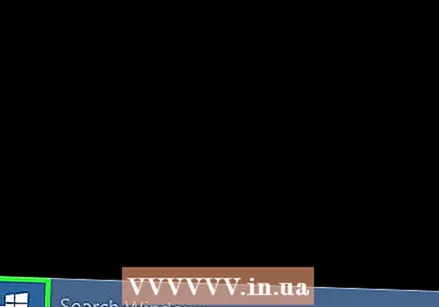 Odprite Start
Odprite Start 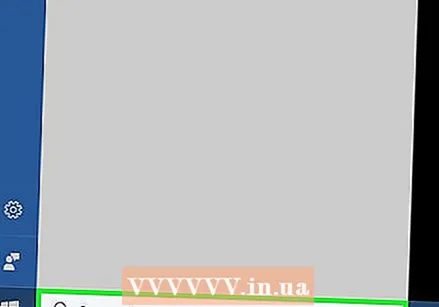 Tapnite Start Windows faks in skeniranje v. S tem bo računalnik poiskal aplikacijo Windows za faksiranje in optično branje.
Tapnite Start Windows faks in skeniranje v. S tem bo računalnik poiskal aplikacijo Windows za faksiranje in optično branje. 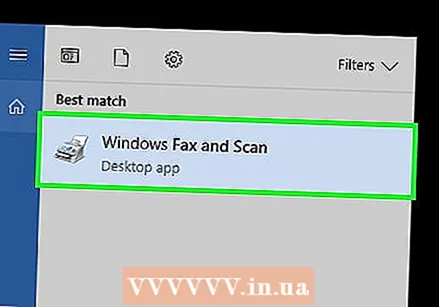 kliknite na Windows faksiranje in optično branje. To možnost najdete na vrhu začetnega zaslona. Odprla se bo aplikacija za faksiranje in optično branje.
kliknite na Windows faksiranje in optično branje. To možnost najdete na vrhu začetnega zaslona. Odprla se bo aplikacija za faksiranje in optično branje. 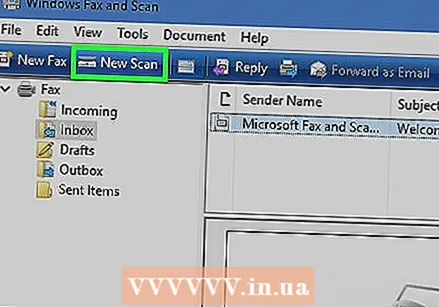 kliknite na Novo skeniranje. Ta možnost se nahaja v zgornjem levem kotu okna za faksiranje in optično branje. S klikom nanj se odpre novo okno.
kliknite na Novo skeniranje. Ta možnost se nahaja v zgornjem levem kotu okna za faksiranje in optično branje. S klikom nanj se odpre novo okno.  Preverite, ali je prikazan pravi optični bralnik. Videli bi besedo "Canon", ki ji sledi številka modela vašega tiskalnika. Če tukaj vidite kaj drugega, kliknite Spremeni ... in izberite svoj Canon tiskalnik.
Preverite, ali je prikazan pravi optični bralnik. Videli bi besedo "Canon", ki ji sledi številka modela vašega tiskalnika. Če tukaj vidite kaj drugega, kliknite Spremeni ... in izberite svoj Canon tiskalnik. 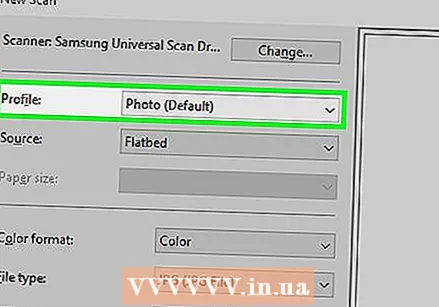 Izberite vrsto dokumenta. Kliknite spustni meni poleg »Profil« in izberite vrsto dokumenta (na primer Fotografija) v spustnem meniju.
Izberite vrsto dokumenta. Kliknite spustni meni poleg »Profil« in izberite vrsto dokumenta (na primer Fotografija) v spustnem meniju. 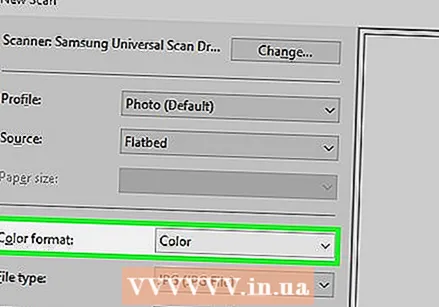 Odločite se, katere barve naj bo vaš dokument. Kliknite spustni meni poleg možnosti "Barvna oblika" in izberite Barva ali Črno in belo.
Odločite se, katere barve naj bo vaš dokument. Kliknite spustni meni poleg možnosti "Barvna oblika" in izberite Barva ali Črno in belo. - Optični bralnik ima lahko dodatne (ali omejene) možnosti barvne postavitve.
 Izberite vrsto datoteke. Kliknite spustni meni poleg "File Type" in nato vrsto datoteke (na primer pdf ali jpg), ki ga želite uporabiti za shranjevanje optično prebranega dokumenta v računalnik.
Izberite vrsto datoteke. Kliknite spustni meni poleg "File Type" in nato vrsto datoteke (na primer pdf ali jpg), ki ga želite uporabiti za shranjevanje optično prebranega dokumenta v računalnik. - Ker skenirate dokument, običajno izberete to pdf.
 Na strani nastavite druge možnosti. Glede na optični bralnik lahko pred optičnim branjem dokumenta nastavite druge možnosti (na primer "Ločljivost").
Na strani nastavite druge možnosti. Glede na optični bralnik lahko pred optičnim branjem dokumenta nastavite druge možnosti (na primer "Ločljivost"). 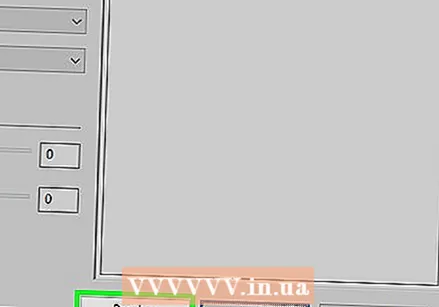 kliknite na Primer. To možnost najdete na dnu okna. S klikom nanjo boste videli predogled dokumenta v optičnem bralniku.
kliknite na Primer. To možnost najdete na dnu okna. S klikom nanjo boste videli predogled dokumenta v optičnem bralniku. - Če je dokument videti poševen, neenakomeren ali njegov del ni prikazan, ga lahko premaknete v optični bralnik in znova kliknete Primer Kliknite, če želite preveriti, ali je prilagoditev odpravila težavo.
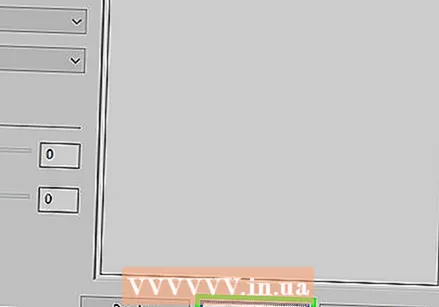 kliknite na Optično branje. To možnost najdete na dnu okna. Dokument bo optično prebran v vašem računalniku. Če želite pozneje najti optično prebrani dokument, naredite naslednje:
kliknite na Optično branje. To možnost najdete na dnu okna. Dokument bo optično prebran v vašem računalniku. Če želite pozneje najti optično prebrani dokument, naredite naslednje: - Odprto Začni
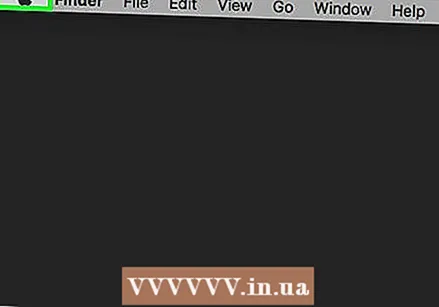 Odprite meni Apple
Odprite meni Apple 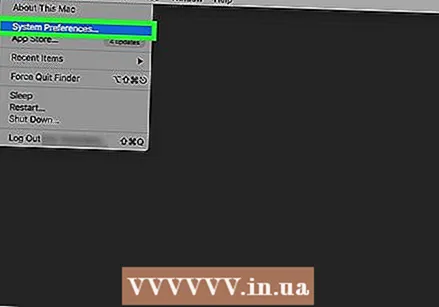 kliknite na Sistemske nastavitve .... To možnost najdete na vrhu spustnega menija.
kliknite na Sistemske nastavitve .... To možnost najdete na vrhu spustnega menija. 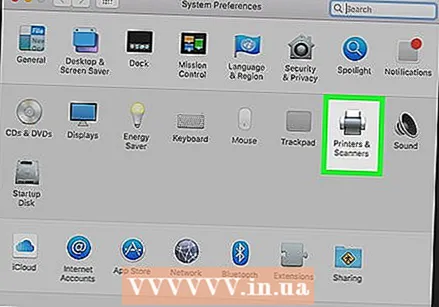 kliknite na Tiskalniki in optični bralniki. Ta ikona v obliki tiskalnika se nahaja na desni strani okna System Preferences.
kliknite na Tiskalniki in optični bralniki. Ta ikona v obliki tiskalnika se nahaja na desni strani okna System Preferences.  Izberite svoj tiskalnik Canon. V zgornjem levem kotu okna kliknite možnost "Canon".
Izberite svoj tiskalnik Canon. V zgornjem levem kotu okna kliknite možnost "Canon". 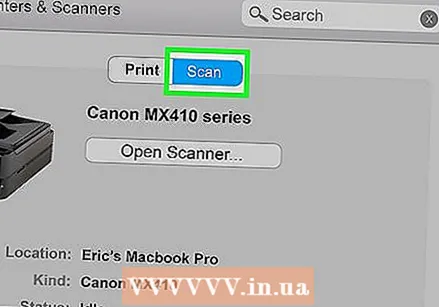 Kliknite zavihek Optično branje. To je na vrhu okna.
Kliknite zavihek Optično branje. To je na vrhu okna. 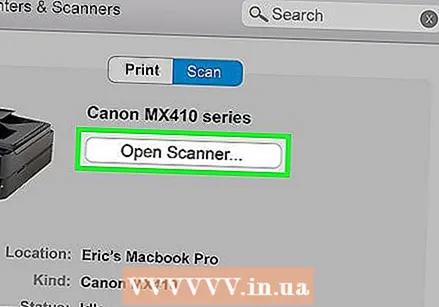 kliknite na Odpri optični bralnik .... Ta možnost je na vrhu zavihka Optično branje.
kliknite na Odpri optični bralnik .... Ta možnost je na vrhu zavihka Optično branje. 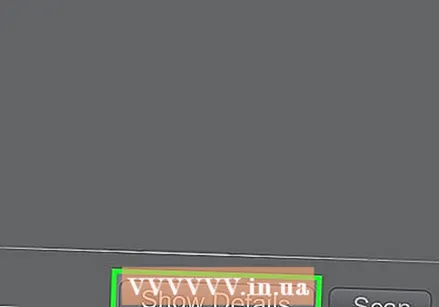 kliknite na Pokaži podrobnosti. To najdete v spodnjem desnem kotu okna.
kliknite na Pokaži podrobnosti. To najdete v spodnjem desnem kotu okna. 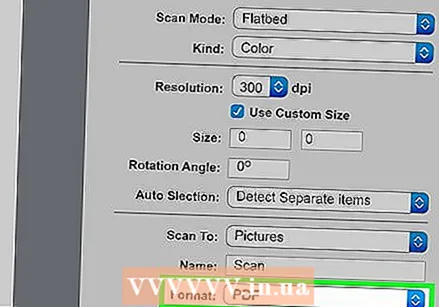 Izberite vrsto datoteke. Kliknite spustni meni poleg "File Type" in nato vrsto datoteke (na primer pdf ali jpeg), ki ga želite uporabiti za shranjevanje datoteke.
Izberite vrsto datoteke. Kliknite spustni meni poleg "File Type" in nato vrsto datoteke (na primer pdf ali jpeg), ki ga želite uporabiti za shranjevanje datoteke. - Če optično berete kaj drugega kot fotografijo, je najbolje, da izberete pdf.
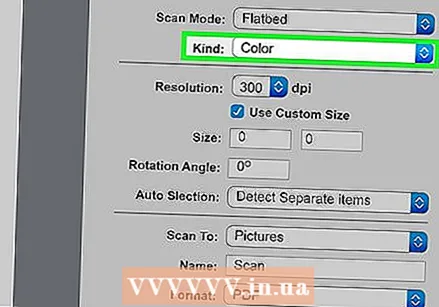 Izberite barvo. Kliknite spustni meni poleg možnosti »Type« na vrhu strani in izberite barvno možnost (na primer Črno in belo).
Izberite barvo. Kliknite spustni meni poleg možnosti »Type« na vrhu strani in izberite barvno možnost (na primer Črno in belo). - Tu imate morda omejene možnosti za optični bralnik.
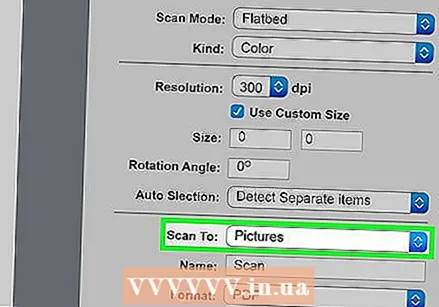 Izberite, kam želite shraniti optično branje. Kliknite spustni meni poleg možnosti »Shrani v« in nato mapo, kamor želite shraniti optično prebrani dokument (na primer Namizje).
Izberite, kam želite shraniti optično branje. Kliknite spustni meni poleg možnosti »Shrani v« in nato mapo, kamor želite shraniti optično prebrani dokument (na primer Namizje). 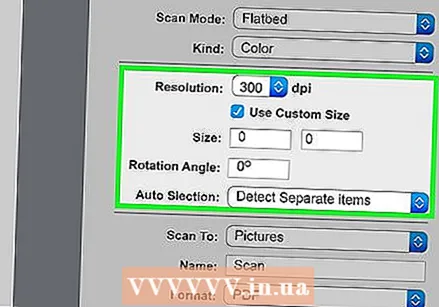 Prilagodite druge možnosti na strani. Glede na vrsto dokumenta, ki ga skenirate, lahko prilagodite možnosti "Ločljivost" in "Usmerjenost".
Prilagodite druge možnosti na strani. Glede na vrsto dokumenta, ki ga skenirate, lahko prilagodite možnosti "Ločljivost" in "Usmerjenost". 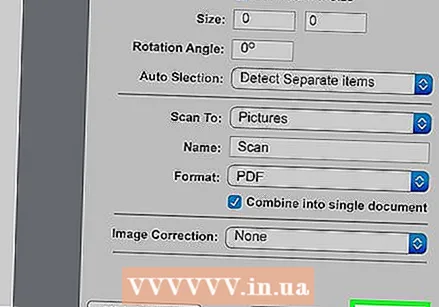 kliknite na Optično branje. To lahko najdete v spodnjem desnem kotu okna. Vaš dokument bo zdaj optično prebran v vašem računalniku. Ko je pregled končan, ga lahko poiščete v mapi, ki ste jo pravkar izbrali za shranjevanje.
kliknite na Optično branje. To lahko najdete v spodnjem desnem kotu okna. Vaš dokument bo zdaj optično prebran v vašem računalniku. Ko je pregled končan, ga lahko poiščete v mapi, ki ste jo pravkar izbrali za shranjevanje.
- Odprto Začni
Nasveti
- Običajno lahko na spletnem mestu Canon najdete spletno različico navodil za tiskalnik.